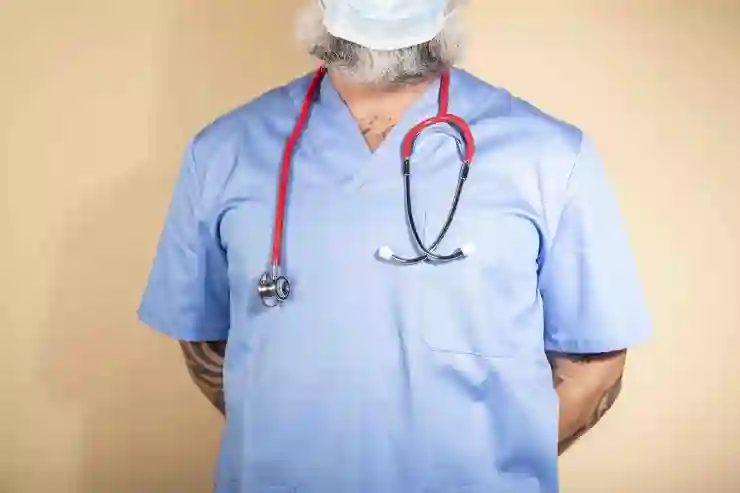최근 많은 사람들이 듀얼 모니터 환경을 구축하여 작업 효율성을 높이고 있습니다. 두 개의 모니터를 사용하면 더 많은 정보를 동시에 확인할 수 있어 멀티태스킹이 훨씬 수월해지죠. 하지만 처음 설정하는 과정에서 어려움을 겪는 경우도 많습니다. 본 블로그에서는 듀얼 모니터 설정 방법을 쉽고 간단하게 안내해드릴 예정입니다. 필요한 준비물과 단계별 과정을 통해 누구나 쉽게 따라 할 수 있도록 설명할 테니, 아래 글에서 자세하게 알아봅시다!
모니터 연결하기
필요한 케이블 확인하기
듀얼 모니터 설정을 시작하기 전에 먼저 필요한 케이블과 포트를 확인해야 합니다. 대부분의 모니터는 HDMI, DisplayPort, DVI 또는 VGA 포트를 통해 연결됩니다. 두 개의 모니터를 모두 지원하는 그래픽 카드가 필요하며, 각 모니터에 맞는 케이블이 준비되어 있어야 합니다. 만약 그래픽 카드에 포트가 부족하다면, USB-C to HDMI 같은 어댑터를 사용하여 추가적인 연결을 할 수 있습니다.
모니터 위치 정하기
모니터를 설치할 위치도 중요한데요, 사용자의 작업 환경과 개인적인 취향에 따라 최적의 위치를 찾아야 합니다. 일반적으로 두 대의 모니터는 나란히 배치하는 것이 좋지만, 한 대는 위로 올리고 다른 한 대는 아래로 배치하는 형태도 가능합니다. 이러한 배치는 사용자가 자주 사용하는 프로그램이나 창을 쉽게 전환할 수 있도록 도와줍니다.
전원 및 신호 테스트하기
모든 케이블이 제대로 연결된 후에는 전원을 켜고 신호가 정상적으로 송출되는지 확인해야 합니다. 각 모니터에서 입력 소스를 선택하여 컴퓨터와 제대로 연결되어 있는지 점검합니다. 만약 화면이 나오지 않는다면 케이블이나 포트 문제일 수 있으므로 다시 한번 확인해보세요.

듀얼 모니터 설정방법
운영체제에서 설정하기
윈도우에서 듀얼 모니터 인식시키기
Windows 운영체제를 사용하는 경우, 두 번째 모니터가 자동으로 인식될 수 있습니다. 하지만 그렇지 않은 경우 “디스플레이 설정”으로 들어가서 “디스플레이 감지” 버튼을 클릭하면 됩니다. 이렇게 하면 시스템이 새로운 모니터를 찾아내고 설정할 수 있게 됩니다.
디스플레이 확장 및 복제 설정하기
모든 디스플레이가 정상적으로 인식되었다면 이제 작업 공간을 어떻게 사용할지를 결정해야 합니다. ‘디스플레이 확장’ 옵션을 선택하면 두 개의 화면이 하나의 큰 화면처럼 작동하게 되어 더 많은 작업 공간을 제공합니다. 반대로 ‘복제’ 기능은 동일한 화면을 두 개의 모니터에 표시하게 하며, 발표나 교육 시 유용합니다.
해상도 및 방향 조정하기
모든 디스플레이가 잘 작동하고 있다면 해상도를 조정하는 것이 중요합니다. 각 모니터의 크기에 따라 적절한 해상도를 설정하여 시각적으로 편안함을 느낄 수 있도록 해야 합니다. 또한 세로형으로 사용할 경우 ‘디스플레이 방향’도 조정할 수 있으므로 이를 통해 사용자의 작업 스타일에 맞게 설정할 수 있습니다.
작업 효율성을 높이는 팁
아이콘 및 작업 표시줄 관리하기
두 개의 모니터를 사용할 때 아이콘이나 작업 표시줄이 화면을 가득 채우면 오히려 불편해질 수 있습니다. 따라서 각 모니터별로 어떤 프로그램이나 아이콘을 배치할 것인지 미리 계획하는 것이 좋습니다. 예를 들어 한 쪽에서는 이메일이나 메신저를 열어 놓고 반대쪽에서는 문서 작성 또는 웹 브라우징을 하는 식입니다.
프로그램 단축키 활용하기
두 개의 화면에서 다양한 프로그램을 동시에 다루다 보면 단축키를 활용하면 훨씬 더 효율적으로 작업할 수 있습니다. 예를 들어 Windows 키와 화살표 키 조합을 이용하면 현재 열려 있는 창을 쉽게 다른 화면으로 옮길 수 있습니다. 이러한 단축키들은 멀티태스킹 시 시간을 절약해 줍니다.
자주 쓰는 앱 고정하기
각각의 화면에 자주 사용하는 애플리케이션들을 고정해 놓으면 빠르게 접근할 수 있어 시간 절약에도 도움이 됩니다. 예를 들어 왼쪽 화면에는 커뮤니케이션 툴과 스프레드시트를 띄워놓고 오른쪽에는 웹 브라우저나 문서 편집기를 올려둘 수 있습니다.
문제 해결 방법
화면이 안 나올 때 대처법
듀얼 모니터 환경에서 가장 흔히 겪는 문제 중 하나는 화면이 나오지 않는 경우입니다. 이럴 땐 우선 모든 케이블과 포트가 제대로 연결되었는지 다시 한 번 체크하고, 그래픽 드라이버 업데이트 여부도 확인해야 합니다. 문제가 계속된다면 다른 컴퓨터에 해당 모니터를 연결해 보아 문제 자체가 장비 때문인지 확인합니다.
화면 깜빡임 현상 해결하기
간혹 듀얼 모니터 환경에서 한 쪽 화면이 깜빡이는 현상이 발생할 수도 있습니다. 이럴 경우 주로 케이블 문제나 해상도 차이가 원인일 가능성이 높습니다. HDMI 케이블 대신 DP(Digital Port)로 변경하거나 해상도를 동기화해 보는 것이 효과적입니다.
소리 출력 문제 해결 방법
듀얼 모니터에서 소리가 나오지 않을 때는 기본 오디오 출력 장치를 확인해야 합니다. 윈도우에서는 ‘사운드 설정’ 메뉴로 가서 어떤 기기가 기본 장치인지 점검하고 필요시 변경합니다. 일부 모니터는 내장 스피커가 없으므로 외부 스피커나 헤드폰과 함께 사용할 경우 유념해야 할 사항입니다.
위와 같이 단계별로 진행하면 누구나 손쉽게 듀얼 모니터 환경을 구축할 수 있을 것입니다!
마지막으로
듀얼 모니터 환경을 구축하는 것은 작업 효율성을 크게 향상시킬 수 있는 좋은 방법입니다. 올바른 케이블과 설정을 통해 최적의 작업 공간을 만들어 보세요. 또한, 문제 발생 시에는 위에서 설명한 해결 방법을 참고하여 빠르게 대처할 수 있습니다. 이제 여러분의 작업 스타일에 맞는 듀얼 모니터 환경을 즐겨보세요!
더 알고 싶은 사항들
1. 듀얼 모니터를 위한 최적의 그래픽 카드 선택 방법에 대해 알아보고 싶습니다.
2. 다양한 화면 배치 방식에 따른 장단점을 비교해 주세요.
3. 특정 프로그램에서 듀얼 모니터 사용 시 주의해야 할 점은 무엇인가요?
4. 모바일 기기와 듀얼 모니터를 연결하는 방법이 궁금합니다.
5. 듀얼 모니터 설정을 위한 추천 소프트웨어나 유틸리티가 있나요?
중요 포인트 요약
듀얼 모니터 설정은 적절한 케이블과 포트 확인으로 시작해야 하며, 각 화면의 위치와 해상도를 조정하여 최적화할 수 있습니다. 운영체제에서 디스플레이 감지 및 확장/복제 설정을 통해 작업 공간을 효율적으로 사용할 수 있으며, 문제가 발생할 경우 케이블 확인과 드라이버 업데이트를 통해 해결할 수 있습니다.